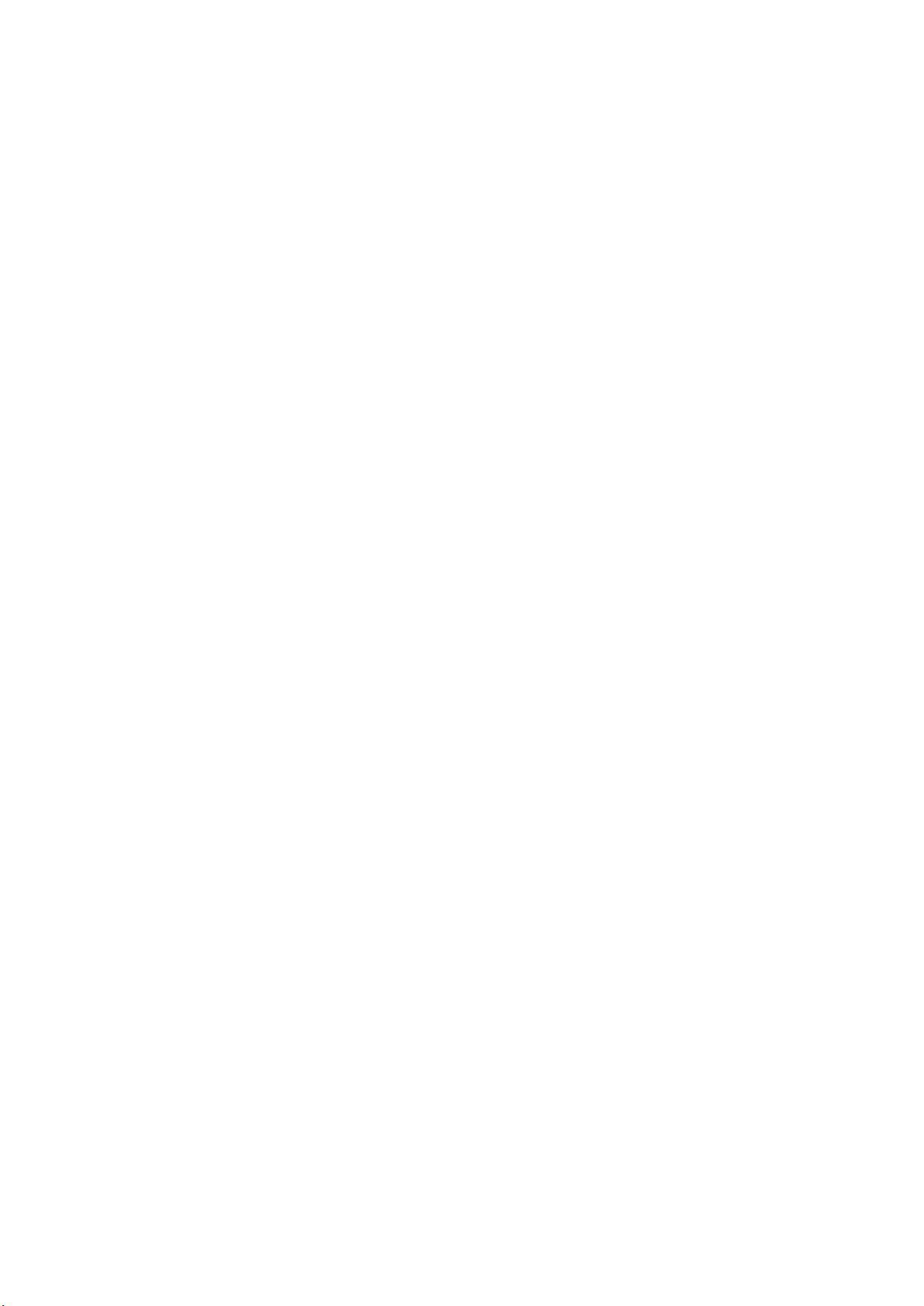快速搭建Hudson+Maven+SVN持续集成环境教程
需积分: 9 80 浏览量
更新于2024-09-15
收藏 16KB DOCX 举报
"本文档介绍了如何使用Hudson、Maven和SVN快速搭建持续集成环境,适用于已经拥有两个Maven项目的场景,分别是entities(Java类库)和web(依赖于entities的Web应用)。"
在软件开发中,持续集成(Continuous Integration,CI)是一种实践,它要求开发人员频繁地将他们的代码更改合并到共享存储库中,以便尽早发现和修复潜在的问题。Hudson是一个开源的持续集成引擎,与Maven(一个项目管理和综合工具)和SVN(Subversion,版本控制系统)结合使用,可以高效地实现这一目标。
一、安装Hudson
Hudson的安装非常简单,只需下载最新的Hudson.war文件,将其放置在Tomcat应用服务器的webapps目录下。启动Tomcat后,Hudson服务即安装完成。
二、配置Hudson
1. 创建Job
首次访问http://localhost:8080/hudson/时,你需要创建Job来管理你的项目。由于有两个项目(entities和web),你需要创建两个Job。Job类型选择Maven2Project,因为这两个项目是基于Maven构建的。
2. 配置SourceCodeManagement
对于源代码管理,选择Subversion,然后在RepositoryURL中输入你的SVN仓库地址,例如http://localhost/svn/Entites。如果SVN需要身份验证,Hudson会提示你输入用户名和密码。建议使用HTTP方式访问SVN,以确保Hudson能正确处理认证需求。
3. 配置自动构建计划
在BuildTriggers中,选择Buildperiodically,然后在Schedule中输入012,20***,这意味着每天的12点和20点0分,Hudson会自动触发构建。Schedule的格式遵循 cron 表达式,每个星号(*)代表所有可能的值,这里的配置表示任意年、月、日的12点和20点进行构建。
4. 解决Build配置中的错误
如果在Build配置部分出现错误,可能是因为Hudson需要知道Maven项目的位置。你需要在配置中指定Maven的主目录路径,通常是Maven的安装目录,以及Maven的Settings.xml文件位置,这样Hudson才能正确执行Maven构建命令。
此外,你还可以配置邮件通知,以便在构建失败或成功时自动发送通知。在Email notifications部分,你可以设置SMTP服务器信息和收件人列表,确保团队成员及时了解构建结果。
总结:
通过以上步骤,你可以快速配置一个基于Hudson、Maven和SVN的持续集成环境,实现项目的自动化构建和测试。持续集成能够提高软件开发的效率,减少集成时的冲突,并且能够及早发现和修复问题,从而提升整体项目质量。
2019-06-01 上传
2011-04-08 上传
点击了解资源详情
2014-11-06 上传
2014-11-06 上传
2013-04-08 上传
2019-04-07 上传
2011-09-15 上传
guanguoquan
- 粉丝: 3
- 资源: 103
最新资源
- 探索数据转换实验平台在设备装置中的应用
- 使用git-log-to-tikz.py将Git日志转换为TIKZ图形
- 小栗子源码2.9.3版本发布
- 使用Tinder-Hack-Client实现Tinder API交互
- Android Studio新模板:个性化Material Design导航抽屉
- React API分页模块:数据获取与页面管理
- C语言实现顺序表的动态分配方法
- 光催化分解水产氢固溶体催化剂制备技术揭秘
- VS2013环境下tinyxml库的32位与64位编译指南
- 网易云歌词情感分析系统实现与架构
- React应用展示GitHub用户详细信息及项目分析
- LayUI2.1.6帮助文档API功能详解
- 全栈开发实现的chatgpt应用可打包小程序/H5/App
- C++实现顺序表的动态内存分配技术
- Java制作水果格斗游戏:策略与随机性的结合
- 基于若依框架的后台管理系统开发实例解析